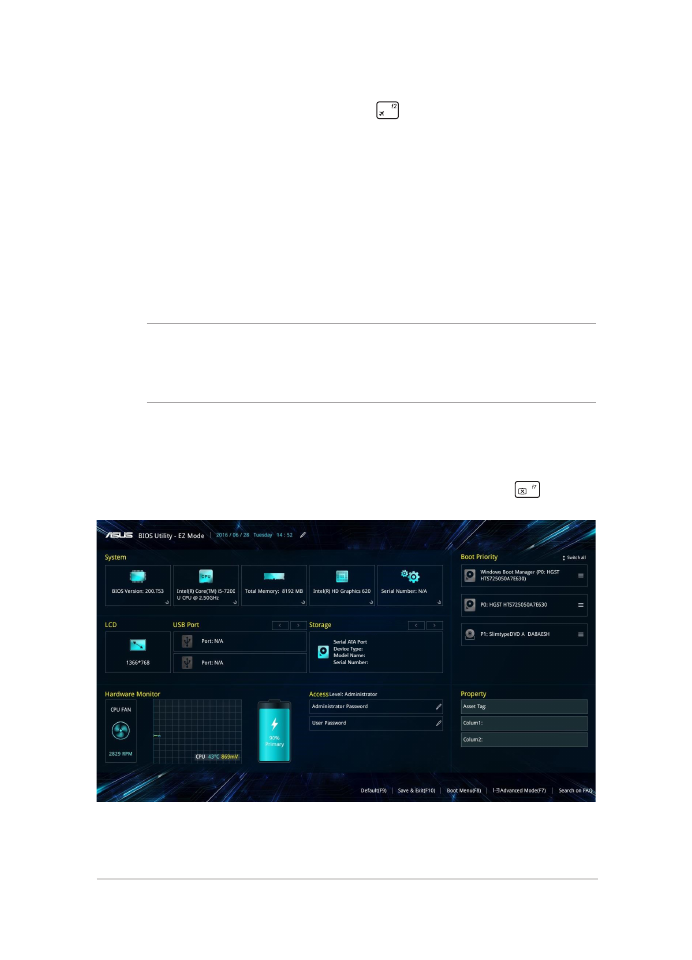
Настройки BIOS
ПРИМЕЧАНИЕ: Скриншоты с опциями BIOS в этом разделе
предназначены только для справки. Изображение на экране может отличаться
в зависимости от модели и региона.
Простой режим
При входе в настройки BIOS появится главное меню, предоставляющее
обзор основной информации о системе. Для доступа к Расширенному
режиму выберите Advanced Mode (F7) или нажмите клавишу
.
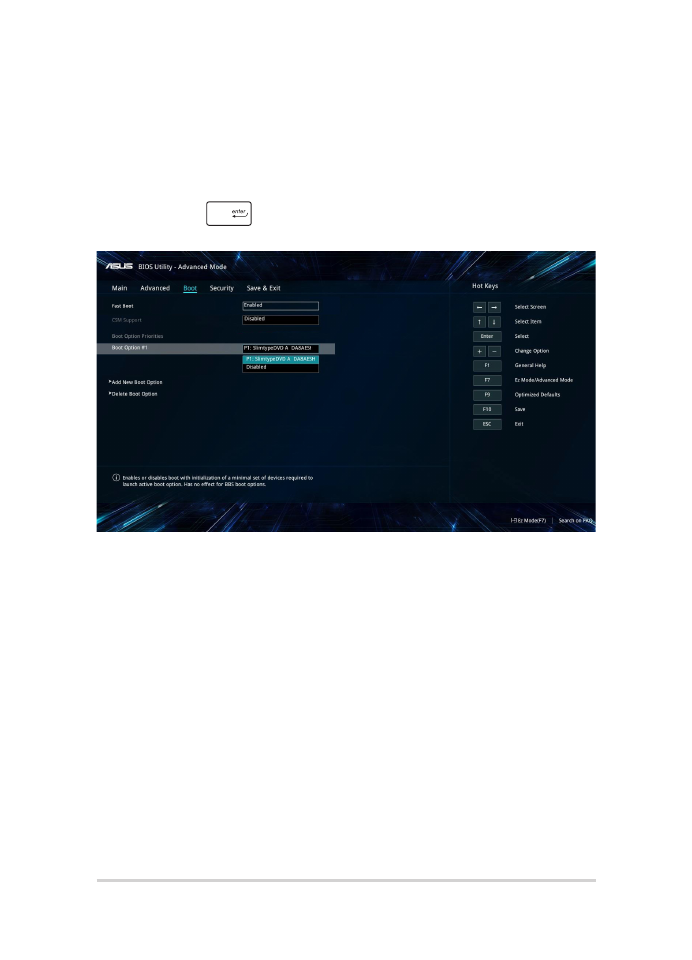
68
Руководство пользователя ноутбука
Загрузка
В этом меню можно задать приоритеты загрузки. Для установки
приоритета загрузки обратитесь к следующим инструкциям.
1.
На экране Boot выберите Boot Option #1.
2.
Нажмите
и выберите устройство для Boot Option #1.
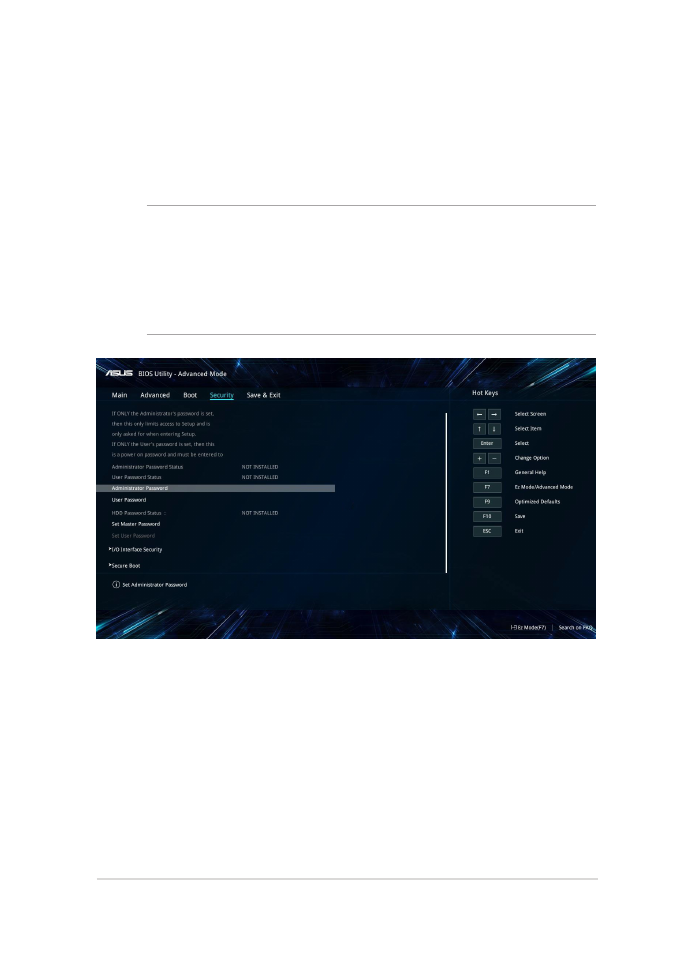
Руководство пользователя ноутбука
69
Безопасность
В этом меню можно задать пароль администратора и пароль пользователя.
Также возможно контролировать доступ к жесткому диску ноутбука,
интерфейсам ввода/вывода и USB.
ПРИМЕЧАНИЕ:
• При задании пароля пользователя, Вам будет предложено ввести его
во время работы POST.
• При задании Administrator Password Вам будет предложено ввести его
при входе в BIOS.
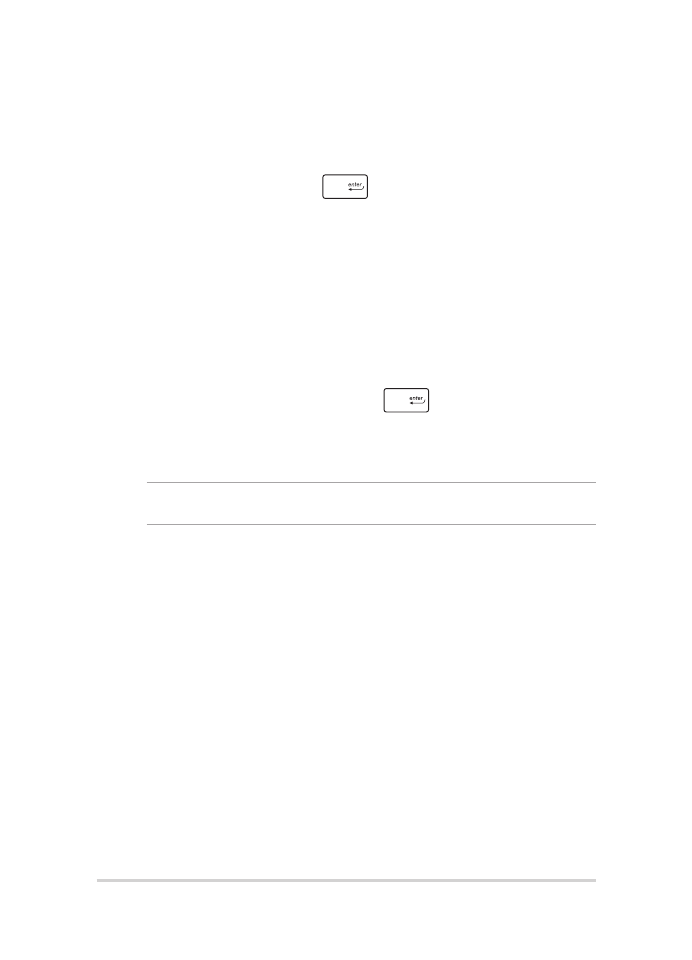
70
Руководство пользователя ноутбука
Для установки пароля:
1.
На экране Security выберите Administrator Password или User
Password.
2.
Введите пароль и нажмите
.
3.
Введите пароль еще раз и нажмите OK.
Для отключения пароля:
1.
На экране Security выберите Administrator Password или User
Password.
2.
Введите текущий пароль и нажмите
.
3.
Оставьте другие поля пустыми и выберите OK для продолжения.
4.
Выберите OK для очистки старого пароля.
ПРИМЕЧАНИЕ: Для ввода пароля требуется клавиатура.
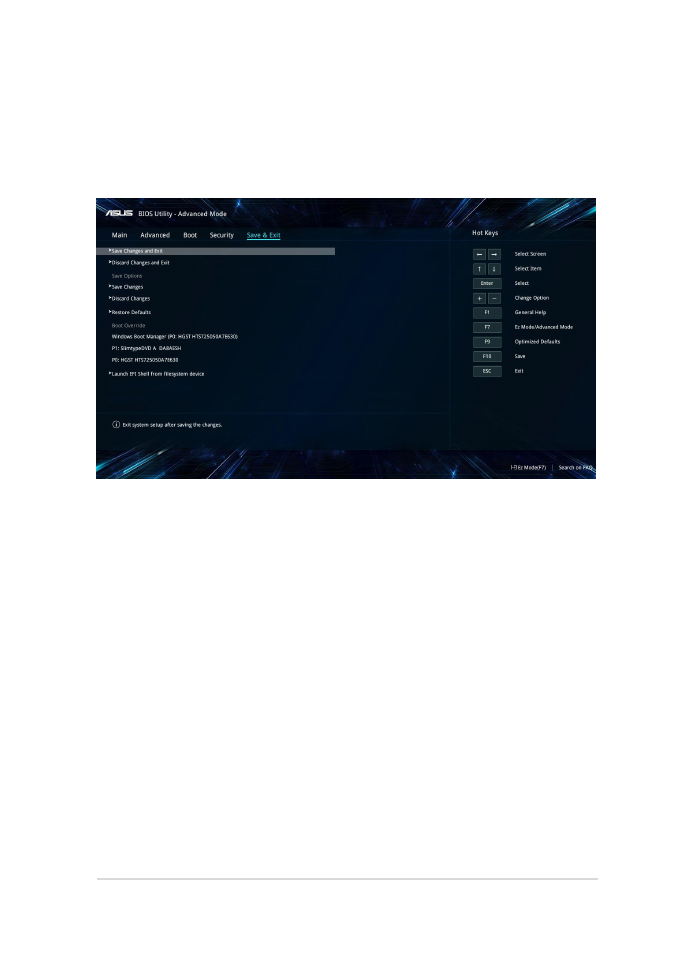
Руководство пользователя ноутбука
71
Сохранить и Выйти
Для сохранения параметров выберите Save Changes and Exit перед
выходом из BIOS.
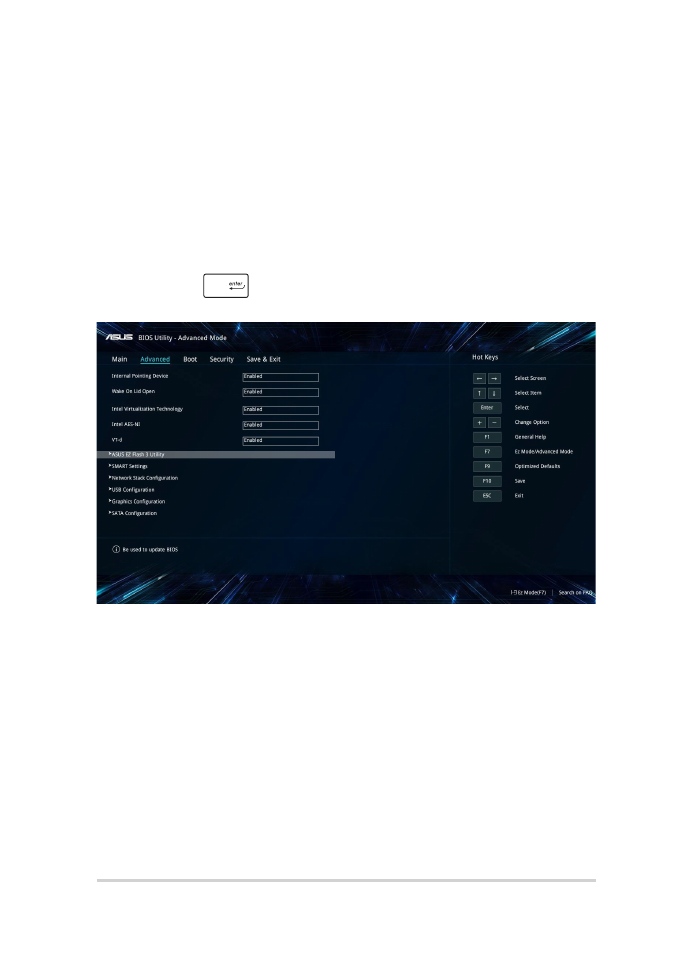
72
Руководство пользователя ноутбука
Для обновления BIOS выполните следующее:
1.
Уточните модель ноутбука и скачайте последнюю прошивку с сайта
ASUS.
2.
Скопируйте прошивку на флэш-накопитель.
3.
Подключите флэш-накопитель к ноутбуку.
4.
Перезапустите ноутбук и войдите в настройки BIOS.
5.
В BIOS Setup выберите Advanced > ASUS EZ Flash 3 Utility и
нажмите
.
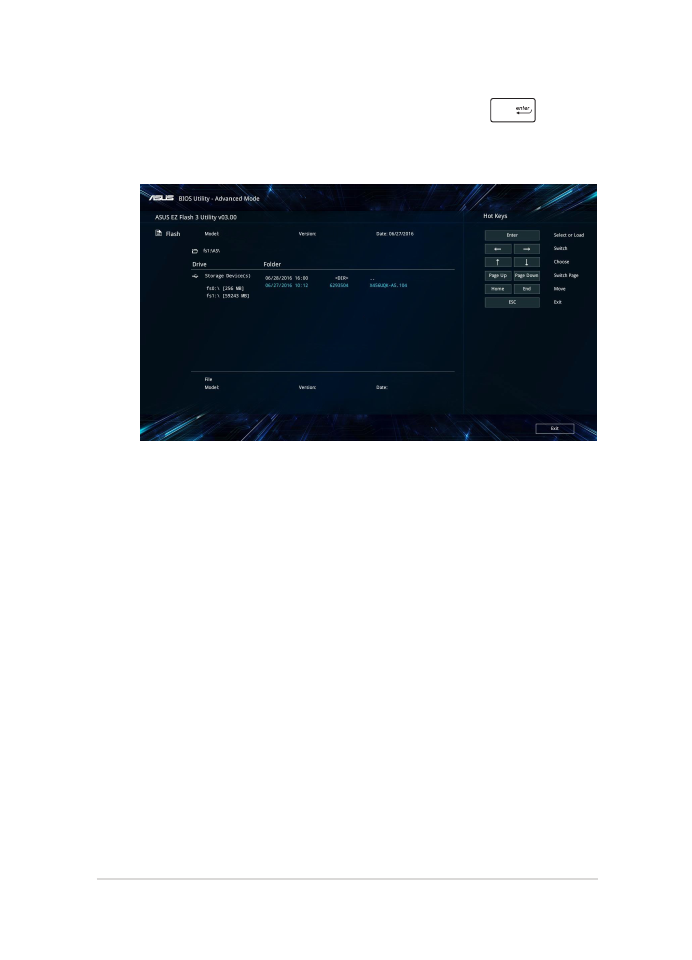
Руководство пользователя ноутбука
73
6.
Найдите на флэш-накопителе файл BIOS и нажмите
. Следуйте инструкциям на экране для завершения процесса
обновления.
7.
После обновления BIOS выберите Save & Exit > Restore Defaults
для сброса системы к настройкам по умолчанию.
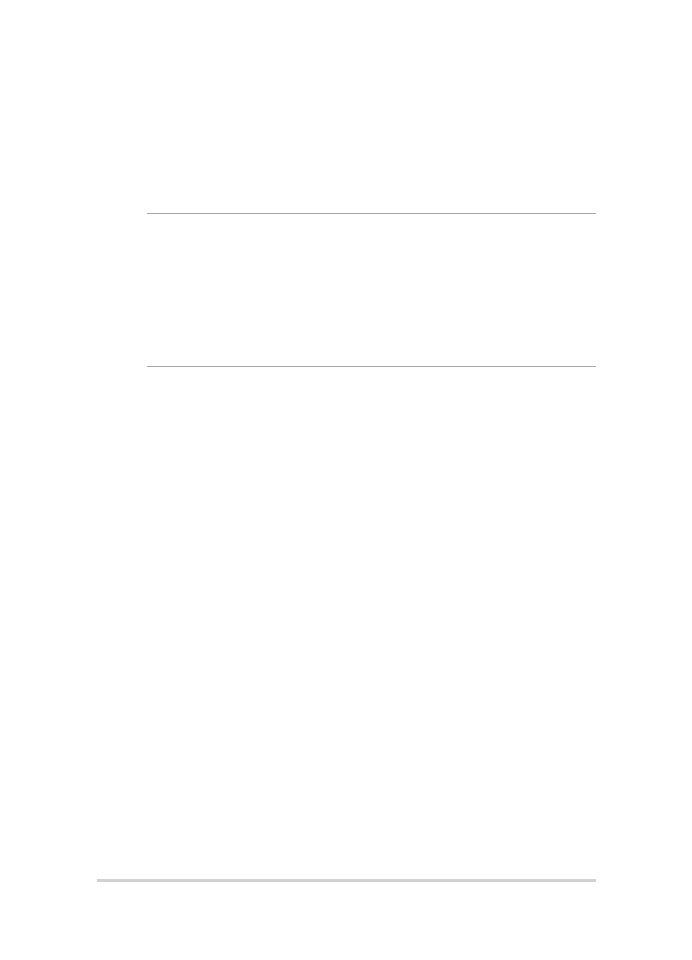
74
Руководство пользователя ноутбука